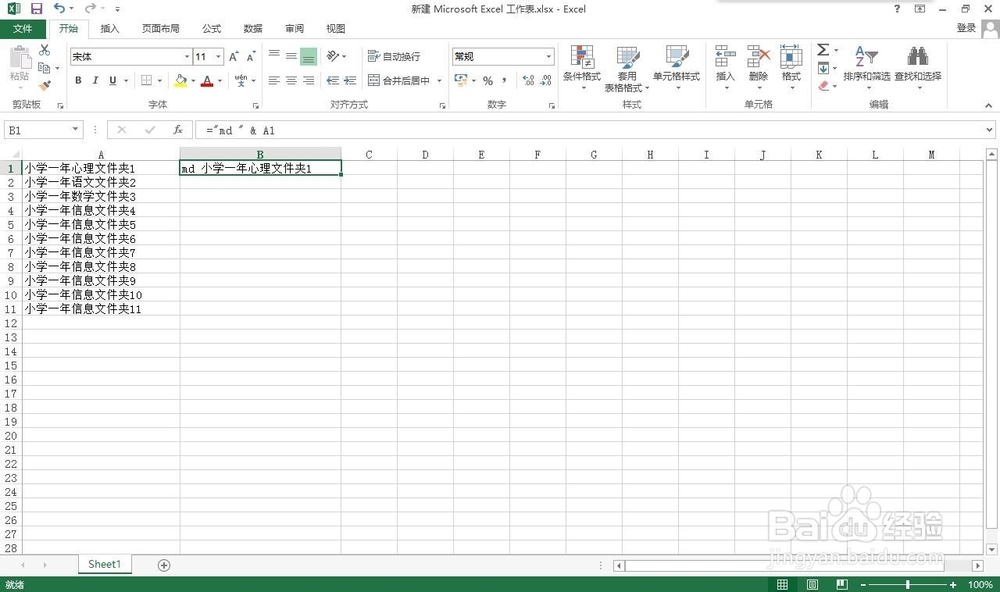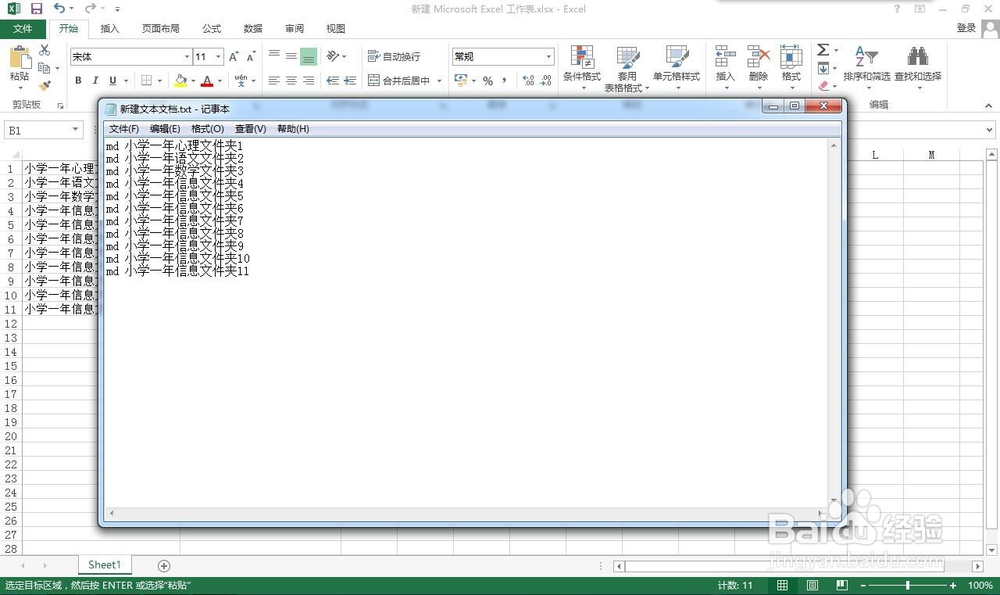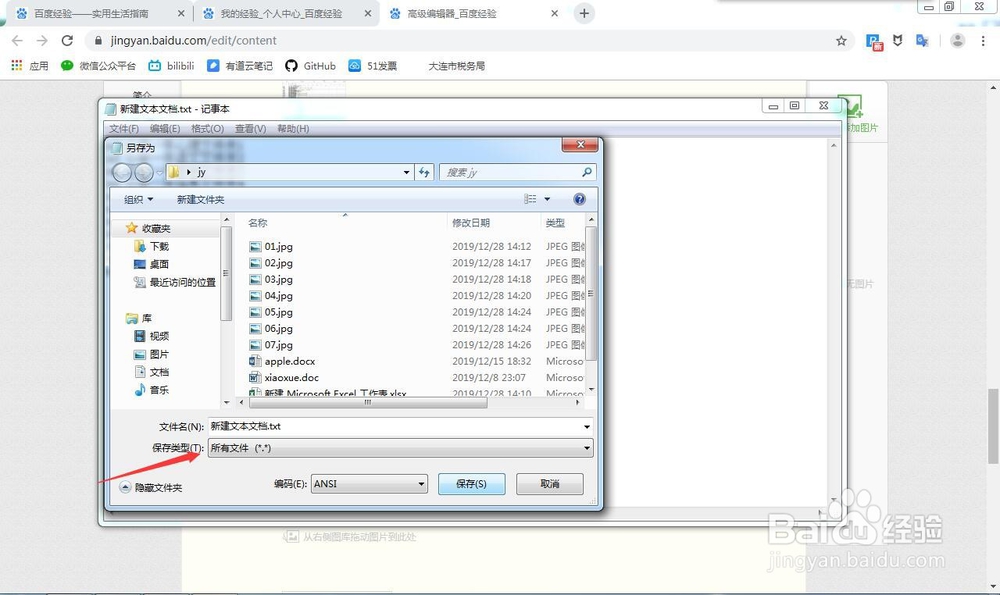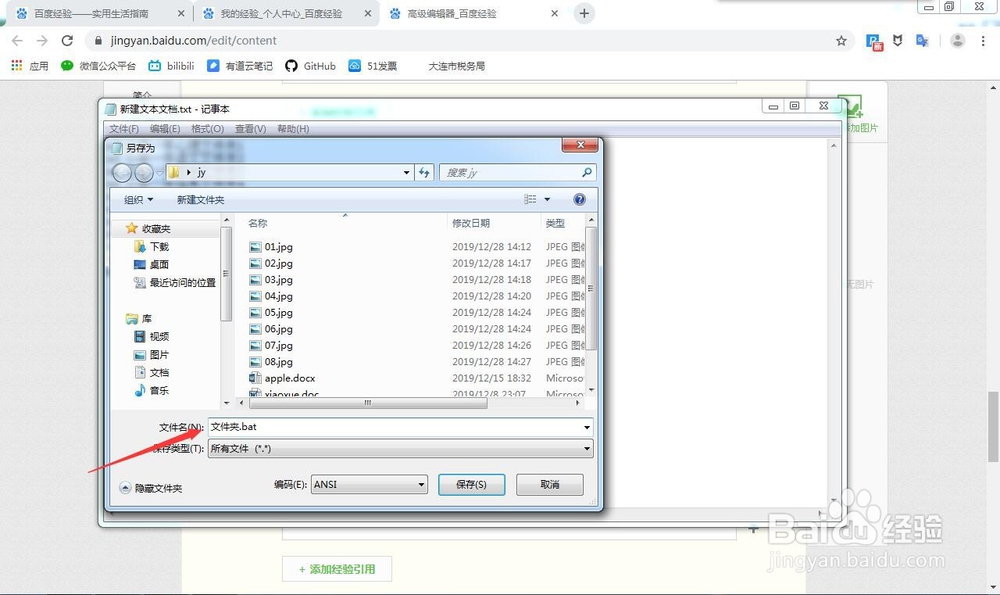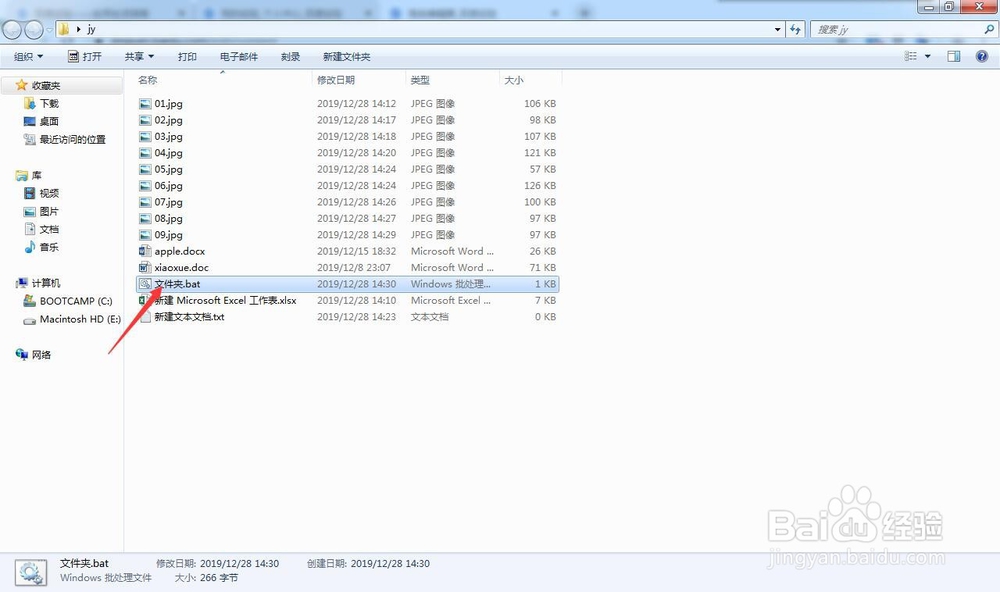1、打开我们需要创建目录的excel表格。
2、在B1单元格中输入 =“MD” & A1 公式。
3、按enter回车后,显示内容为:md 小学一年心理文件夹1
4、再使用自动填充,这样该列所有单元格的目录都会自动添加上md,复制所有内容。
5、我们在要编辑的excel文件目录下,新建个记事本txt文件。
6、右键复制B列中的内容。
7、将刚才复制的内容,粘贴到新建的文本文件中。
8、选择“文件”菜单,“另存为”功能。将保存类型改为所有文件*.*。
9、将文件名为:文件夹.bat。并且保存。
10、双击“文件夹.bat"。
11、执行这个文件后,就会在当前文件夹下自动创建多个相应的文件夹。